Linux管理者は、他の多くの日常的なタスクに加えて、安全なシャットダウンまたは再起動も実行する必要があります。これは最も簡単な作業のようですが、安全な方法で実行する必要があります。私たちのシステムは継続的にプロセスを実行しています。システムの電源が適切にオフになっていないと、ファイルとプロセスの安全性が低下し、ファイルが破損し、システムが不安定な状態になる可能性があります。したがって、システムの電源を適切かつ安全にオフにすることをお勧めします。
他のオペレーティングシステムと同様に、Linuxには、さまざまな方法を使用してシステムの電源をオフにするいくつかの方法もあります。この記事では、LinuxOSの電源を切るために使用できる方法について説明します。
- UIの使用
- アプリケーションランチャーの検索バーから
- Ubuntuコマンドラインを介して、ターミナル
この記事に記載されている手順を説明するために、Debian10OSを使用しました。
方法1:DebianGNOMEUIを使用する
Debianシステムをシャットダウンする最も簡単な方法の1つは、デスクトップの右上隅にあるメニューを使用することです。メニューが表示されたら、ドロップダウンメニューの右下隅にある電源オフボタンをクリックします。
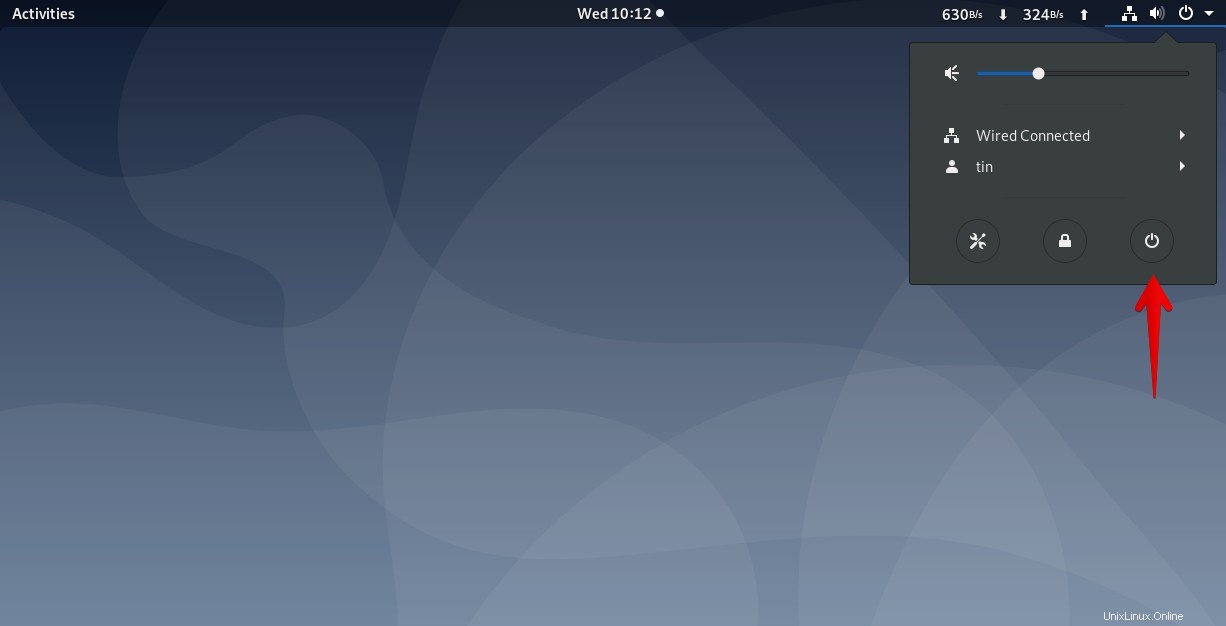
これにより、次のダイアログボックスが表示されます。システムのキャンセル、再起動、または電源オフを選択できます。どのオプションもクリックしないと、システムは60秒後に自動的に電源がオフになります。
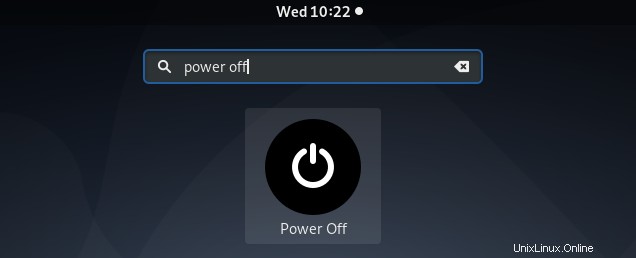
方法2:アプリケーションランチャー検索バーを使用してDebianの電源を切ります
システムの電源を切るもう1つの方法は、アプリケーションランチャーの検索バーを使用することです。これを行うには、キーボードのスーパーキーを押します。検索バーにキーワードpoweroffと入力します。 結果から電源オフユーティリティをクリックします。
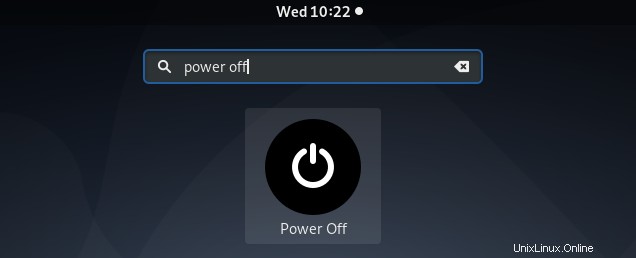
表示されるダイアログボックスから、以下に示すように、システムのキャンセル、再起動、または電源オフを選択できます。どのオプションもクリックしないと、システムは60秒後に自動的に電源がオフになります。
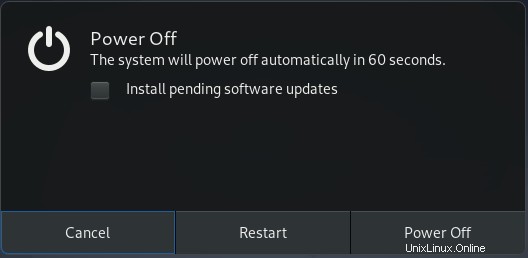
方法3:コマンドライン(ターミナル)を使用してDebianをシャットダウンする
システムの電源を切るために使用できる3番目の方法は、あらゆる種類のタスクを実行するために使用できるターミナルを使用することです。
ここでは、システムの電源を切るために使用できるいくつかのコマンドについて説明します。
1。 Debianシャットダウンコマンド
以下のコマンドを入力して、シャットダウンを使用してシステムの電源をオフにします コマンド:
$ sudo shutdown
システムをすぐにシャットダウンすることはありません。代わりに、それは約かかります。システムの電源を切る1分前。したがって、この間にシャットダウンプロセスをキャンセルする場合は、shutdown –cと入力できます。

システムの電源をすぐにオフにするには、 –pを指定してshutdownコマンドを使用します 次のオプション:
$ sudo shutdown –p now
電源オフプロセスをスケジュールすることもできます。たとえば、指定した時間後にシステムの電源をオフにします。 3分、次のコマンドを使用します:
$ sudo shutdown +3
2。 DebianPoweroffコマンド
poweroffコマンドを使用して、ACPI信号を送信し、システムに主電源を切断するように指示することで、システムの電源を切ることができます。
以下のコマンドを入力して、poweroffコマンドを使用してシステムの電源をオフにします。
$ sudo poweroff

3。 Debian停止コマンド
停止コマンドは、ハードウェアにすべてのプロセスを終了し、電源を入れたままCPUをシャットダウンするように指示します。停止コマンドを–pと組み合わせた場合 オプションで、システムの電源を切るためにも使用できます。以下のコマンドを入力して、haltコマンドを使用してシステムの電源をオフにします。
$ sudo halt -p

4。 Debian再起動コマンド
–pオプションとともに使用した場合の再起動コマンドは、次のようにシステムの電源をオフにするためにも使用できます。
$ sudo reboot –p
これで、システムの電源を切る方法をたくさん学びました。これらの方法を使用すると、ファイルやOSを中断することなく、システムの電源を安全に切ることができます。
